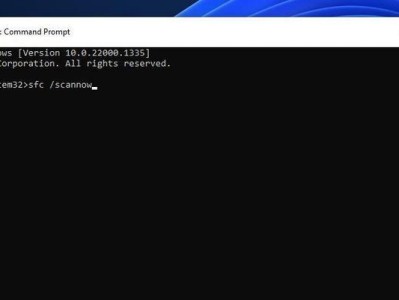电脑突然开不了机了,是不是感觉心里慌慌的?别急,让我来给你支支招,帮你轻松解决这个棘手的问题!
一、电源问题,先从源头查起
电脑开不了机,第一个要排查的就是电源。你可得好好检查一下:
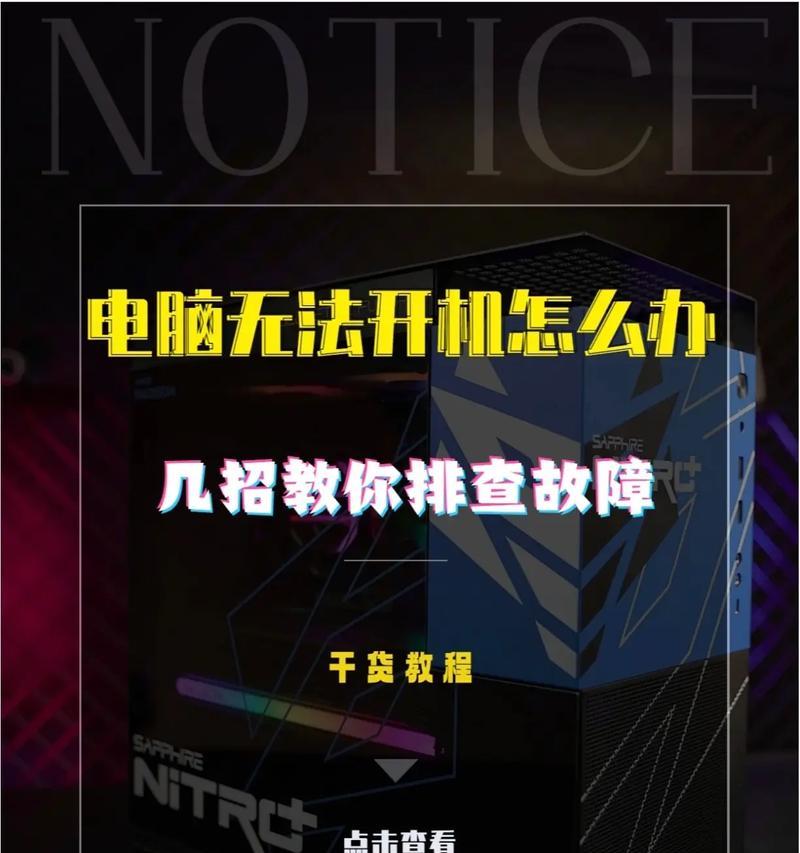
1. 电源线连接:是不是电源线插头插错了,或者插得不牢固?赶紧检查确保电源线正确连接到电源插座和电脑主机。
2. 电源插座:电源插座有没有问题?试试换个插座,或者用万用表测试一下插座是否正常工作。
3. 电源适配器:如果是笔记本电脑,电源适配器有没有问题?试试换个适配器,或者检查一下适配器是否插得牢固。
4. 电池:如果是笔记本电脑,电池有没有电?试试用充电器给电池充电,或者检查一下电池是否损坏。

二、硬件问题,逐个排查
如果电源没问题,那就要考虑硬件问题了。以下是一些常见的硬件问题:
1. 内存条:内存条插得牢固吗?有没有松动?试试重新插拔或者更换一根内存条试试。
2. 硬盘:硬盘连接线有没有松动?硬盘本身有没有损坏?试试更换硬盘,或者用硬盘检测工具检测一下硬盘是否正常。
3. 显卡:显卡插得牢固吗?有没有松动?试试重新插拔或者更换一根显卡试试。
4. CPU:CPU散热器有没有灰尘?散热器风扇是否正常工作?试试清理一下散热器,或者更换一个散热器试试。
三、软件问题,系统修复来帮忙
如果硬件都没问题,那就要考虑软件问题了。以下是一些常见的软件问题:
1. 操作系统:操作系统是否损坏?试试进入安全模式,然后修复操作系统。
2. 病毒感染:电脑是否感染了病毒?试试使用杀毒软件对电脑进行全面扫描,并清除潜在的病毒威胁。
3. BIOS设置:BIOS设置是否正确?试试恢复BIOS到出厂设置,或者修改相关选项。
4. 驱动程序:驱动程序是否冲突?试试卸载最近安装的驱动程序,或者在安全模式下禁用问题驱动程序。
四、其他问题,逐一排查
除了以上问题,还有一些其他问题可能导致电脑开不了机:
1. 电源管理设置:电脑是否进入了睡眠模式或休眠状态?试试关闭电源管理功能后重新启动电脑。
2. 显示器问题:显示器连接是否良好?试试连接到另一台电脑上测试,如无法解决,可能需要更换显示器。
3. 主板故障:主板上的指示灯是否亮起?如无反应,建议找专业人士进行维修或更换主板。
4. 电源线路问题:电源线路是否连接稳固?试试更换插座或电源线路。
5. CPU散热问题:散热器是否安装正确并正常工作?检查散热器风扇是否转动,散热器是否积聚了灰尘。
五、求助专业人士
如果以上方法都无法解决问题,建议你寻求专业人士的帮助。他们有丰富的经验和专业的工具,可以帮你快速找到并解决电脑开不了机的问题。
电脑开不了机并不可怕,只要我们按照以上方法逐一排查,就能找到并解决问题。希望这篇文章能帮到你,让你轻松解决电脑开不了机的问题!